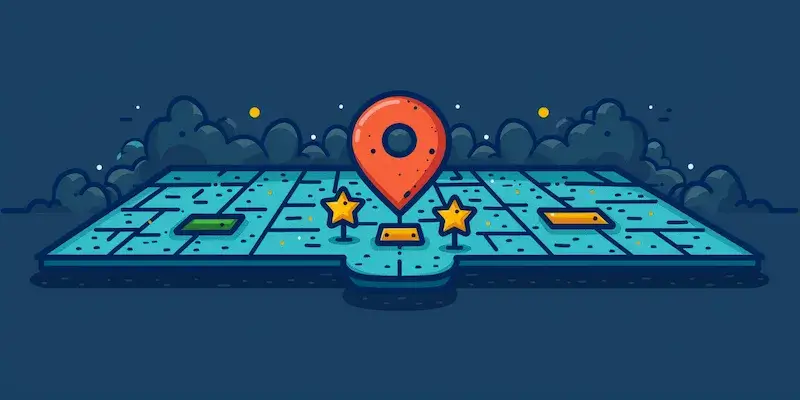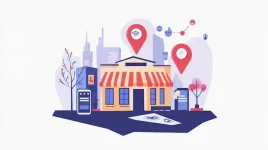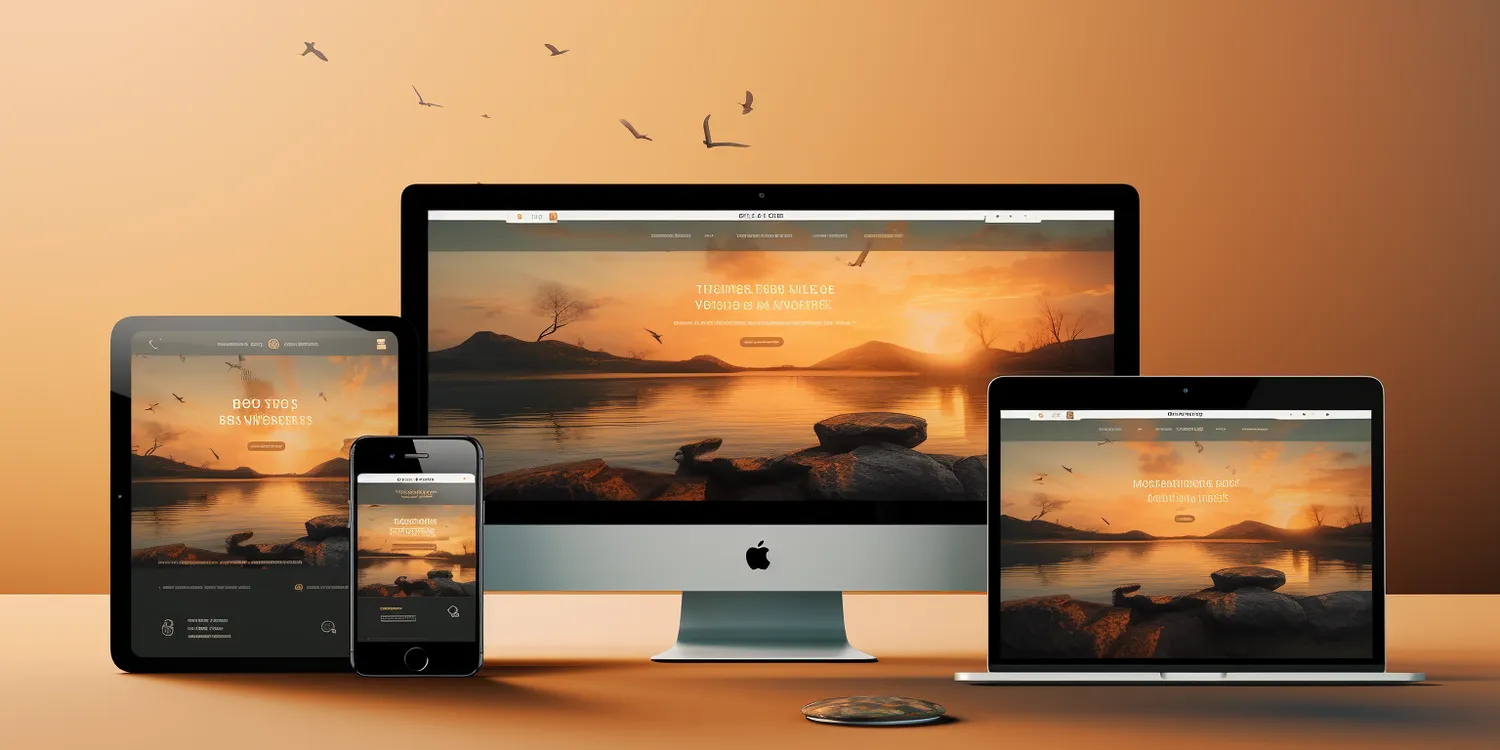Jak dodać pinezkę w Google Maps?
Aby dodać pinezkę w Google Maps na telefonie, należy najpierw otworzyć aplikację Google Maps na swoim urządzeniu mobilnym. Po uruchomieniu aplikacji warto upewnić się, że masz aktywne połączenie z internetem, aby móc korzystać z pełnej funkcjonalności map. Następnie należy znaleźć lokalizację, którą chcesz oznaczyć. Można to zrobić, przesuwając mapę lub korzystając z opcji wyszukiwania, wpisując nazwę miejsca lub adres. Gdy już znajdziesz odpowiednią lokalizację, wystarczy przytrzymać palec na tym miejscu przez chwilę, co spowoduje pojawienie się pinezki. Po dodaniu pinezki możesz kliknąć na nią, aby uzyskać więcej informacji i opcje, takie jak zapisanie lokalizacji czy udostępnienie jej innym użytkownikom. Dodatkowo, możesz również dodać notatkę do pinezki, co ułatwi późniejsze odnalezienie tego miejsca.
Jak dodać pinezkę w Google Maps na komputerze?
Dodawanie pinezki w Google Maps na komputerze jest równie proste jak na urządzeniach mobilnych. Aby to zrobić, należy otworzyć przeglądarkę internetową i przejść do strony Google Maps. Po załadowaniu mapy można skorzystać z opcji wyszukiwania, aby znaleźć konkretne miejsce lub po prostu przesuwać mapę, aż znajdziesz interesującą lokalizację. Gdy już dotrzesz do właściwego punktu na mapie, wystarczy kliknąć prawym przyciskiem myszy w tym miejscu. Z rozwijanej listy opcji wybierz „Dodaj brakujące miejsce” lub „Zapisz miejsce”, co spowoduje dodanie pinezki do wybranej lokalizacji. Po dodaniu pinezki możesz również edytować jej nazwę oraz dodać dodatkowe informacje, takie jak adres czy kategorie. To bardzo przydatna funkcja dla osób planujących podróże lub chcących oznaczyć ulubione miejsca w swoim mieście.
Jak edytować lub usunąć pinezkę w Google Maps?

Edytowanie lub usuwanie pinezki w Google Maps jest prostym procesem i można go wykonać zarówno na telefonie, jak i na komputerze. Aby edytować istniejącą pinezkę, należy najpierw otworzyć aplikację Google Maps lub stronę internetową i zalogować się na swoje konto Google. Następnie znajdź lokalizację, którą chcesz zmienić. Po kliknięciu na pinezkę pojawi się okno z informacjami o tym miejscu. W tym oknie powinny być dostępne opcje edycji, gdzie można zmienić nazwę miejsca, dodać opis czy zmienić kategorię. Jeśli chcesz usunąć pinezkę, wystarczy kliknąć przycisk „Usuń” lub „Zlikwiduj”, a następnie potwierdzić swoją decyzję. W przypadku korzystania z telefonu proces ten jest bardzo podobny; wystarczy dotknąć pinezki i wybrać odpowiednią opcję z menu.
Jak udostępnić pinezkę w Google Maps innym użytkownikom?
Udostępnianie pinezek w Google Maps to świetny sposób na dzielenie się interesującymi miejscami z rodziną i przyjaciółmi. Aby to zrobić, najpierw musisz dodać pinezkę do wybranej lokalizacji zgodnie z wcześniej opisanymi krokami. Gdy już masz swoją pinezkę na mapie, kliknij ją, aby otworzyć okno z informacjami o miejscu. W tym oknie znajdziesz opcję „Udostępnij”. Po kliknięciu tej opcji pojawi się możliwość skopiowania linku do lokalizacji lub bezpośredniego udostępnienia jej przez różne aplikacje społecznościowe czy komunikatory. Możesz również wysłać link za pomocą wiadomości e-mail lub SMS-a. Osoby, które otrzymają link do twojej pinezki, będą mogły zobaczyć dokładną lokalizację oraz dodatkowe informacje o miejscu. To bardzo wygodne rozwiązanie dla tych, którzy chcą polecić innym ciekawe miejsca do odwiedzenia lub podzielić się planami podróży.
Jak dodać pinezkę w Google Maps dla ulubionych miejsc?
Aby dodać pinezkę w Google Maps dla swoich ulubionych miejsc, warto najpierw zrozumieć, jak korzystać z funkcji „Ulubione”. Po otwarciu aplikacji Google Maps lub strony internetowej, należy znaleźć lokalizację, którą chcesz oznaczyć jako ulubioną. Możesz to zrobić poprzez wyszukiwanie nazwy miejsca lub przesuwanie mapy. Gdy już znajdziesz odpowiednią lokalizację, kliknij na nią, aby otworzyć okno z informacjami. W tym oknie znajdziesz opcję „Zapisz” lub „Dodaj do ulubionych”. Po kliknięciu tej opcji, miejsce zostanie dodane do twojej listy ulubionych, co ułatwi jego późniejsze odnalezienie. Możesz również tworzyć różne listy, na przykład „Restauracje”, „Miejsca do odwiedzenia” czy „Moje ulubione kawiarnie”, co pozwoli na lepszą organizację twoich oznaczonych lokalizacji.
Jak korzystać z pinezek w Google Maps podczas podróży?
Korzystanie z pinezek w Google Maps podczas podróży może znacznie ułatwić planowanie i nawigację. Przed rozpoczęciem podróży warto dodać wszystkie interesujące miejsca do swojej listy pinezek. Możesz to zrobić zarówno na telefonie, jak i na komputerze. W trakcie podróży, gdy będziesz w nowym miejscu, możesz korzystać z wcześniej dodanych pinezek jako punktów orientacyjnych. Dzięki temu nie tylko zaoszczędzisz czas na szukaniu atrakcji, ale także unikniesz stresu związanego z orientacją w terenie. Warto również skorzystać z opcji „Nawiguj”, która poprowadzi cię do wybranego miejsca za pomocą wskazówek głosowych. To szczególnie przydatne, gdy jesteś w obcym mieście i nie znasz lokalnych dróg.
Jak dodać pinezkę w Google Maps dla biznesu lub lokalizacji komercyjnej?
Dodawanie pinezki w Google Maps dla biznesu lub lokalizacji komercyjnej to doskonały sposób na zwiększenie widoczności swojej firmy w internecie. Aby to zrobić, należy najpierw zalogować się na swoje konto Google i przejść do usługi Google Moja Firma. Tam można dodać informacje o swoim biznesie, takie jak nazwa firmy, adres, godziny otwarcia oraz zdjęcia. Po dodaniu wszystkich niezbędnych informacji można również dodać pinezkę do mapy, co umożliwi klientom łatwe znalezienie twojej lokalizacji. Ważne jest również regularne aktualizowanie danych o firmie oraz odpowiadanie na recenzje klientów, co wpływa na reputację i widoczność w wynikach wyszukiwania. Dzięki temu klienci będą mogli łatwo dotrzeć do twojego biznesu oraz uzyskać informacje o oferowanych usługach czy produktach.
Jak wykorzystać pinezki w Google Maps do planowania wydarzeń?
Wykorzystanie pinezek w Google Maps do planowania wydarzeń to świetny sposób na organizację spotkań czy imprez. Aby to zrobić, warto najpierw stworzyć listę miejsc, które mogą być odpowiednie dla danego wydarzenia. Można to zrobić poprzez dodawanie pinezek do różnych lokalizacji związanych z planowanym wydarzeniem. Na przykład, jeśli organizujesz wesele lub urodziny, możesz dodać kilka potencjalnych miejsc na przyjęcie oraz atrakcje turystyczne dla gości. Po dodaniu wszystkich interesujących lokalizacji można je łatwo przeglądać i porównywać pod kątem dostępności oraz atrakcyjności. Dodatkowo można udostępnić tę listę innym osobom zaangażowanym w organizację wydarzenia, co ułatwi współpracę i podejmowanie decyzji. Warto również skorzystać z opcji dodawania notatek do poszczególnych pinezek, aby zapisać ważne informacje dotyczące każdego miejsca, takie jak ceny wynajmu czy dostępność terminów.
Jak używać pinezek w Google Maps do odkrywania nowych miejsc?
Pinezki w Google Maps mogą być doskonałym narzędziem do odkrywania nowych miejsc i atrakcji turystycznych. Aby to zrobić, warto zacząć od przeszukiwania mapy pod kątem interesujących lokalizacji w twoim otoczeniu lub podczas podróży do nowego miasta. Możesz używać filtrów wyszukiwania według kategorii takich jak restauracje, muzea czy parki rozrywki. Gdy znajdziesz ciekawe miejsce, dodaj je jako pinezkę, aby móc łatwo wrócić do niego później lub polecić innym osobom. Dodatkowo możesz korzystać z opcji „Odkryj” dostępnej w aplikacji Google Maps, która sugeruje popularne miejsca oraz atrakcje w twojej okolicy na podstawie twoich preferencji i wcześniejszych wyszukiwań. To świetny sposób na poszerzenie horyzontów i poznawanie nowych kultur oraz smaków podczas podróży.
Jak dodać zdjęcia i opinie do pinezek w Google Maps?
Dodawanie zdjęć i opinii do pinezek w Google Maps to doskonały sposób na wzbogacenie informacji o danym miejscu oraz pomoc innym użytkownikom w podjęciu decyzji o jego odwiedzeniu. Aby to zrobić, należy najpierw znaleźć swoją pinezkę na mapie i kliknąć ją, aby otworzyć okno z informacjami o miejscu. W tym oknie znajdziesz opcję dodawania zdjęć oraz pisania recenzji dotyczących swojego doświadczenia związane z tym miejscem. Dodając zdjęcia warto zwrócić uwagę na ich jakość oraz przedstawienie istotnych aspektów danego miejsca – mogą to być zarówno zdjęcia wnętrza lokalu jak i potraw czy atrakcji turystycznych. Pisząc recenzję warto być szczerym i obiektywnym; opisując swoje doświadczenia oraz wskazując mocne i słabe strony danego miejsca pomożesz innym użytkownikom lepiej ocenić ofertę danego lokalu czy atrakcji turystycznej.
Jak synchronizować pinezki między urządzeniami mobilnymi a komputerem?
Synchronizacja pinezek między urządzeniami mobilnymi a komputerem jest niezwykle przydatna dla osób korzystających z Google Maps zarówno na telefonie jak i na komputerze stacjonarnym lub laptopie. Aby zapewnić synchronizację danych między urządzeniami, należy upewnić się, że jesteś zalogowany na swoje konto Google zarówno na telefonie jak i komputerze. Gdy dodasz nową pinezkę na jednym urządzeniu, automatycznie pojawi się ona na drugim po odświeżeniu aplikacji lub strony internetowej Google Maps. Ważne jest również regularne aktualizowanie aplikacji mobilnej oraz przeglądarki internetowej do najnowszej wersji; dzięki temu unikniesz problemów związanych z synchronizacją danych oraz zapewnisz sobie dostęp do najnowszych funkcji oferowanych przez Google Maps.